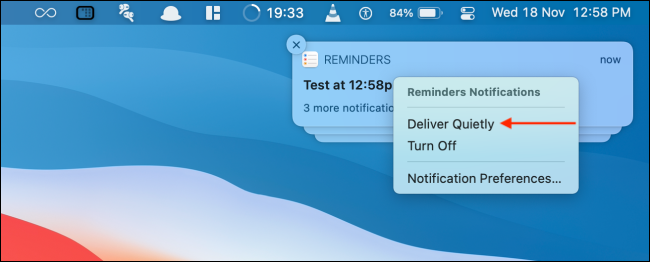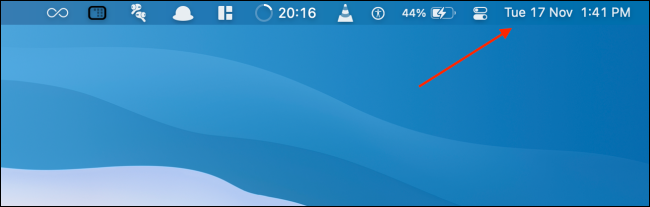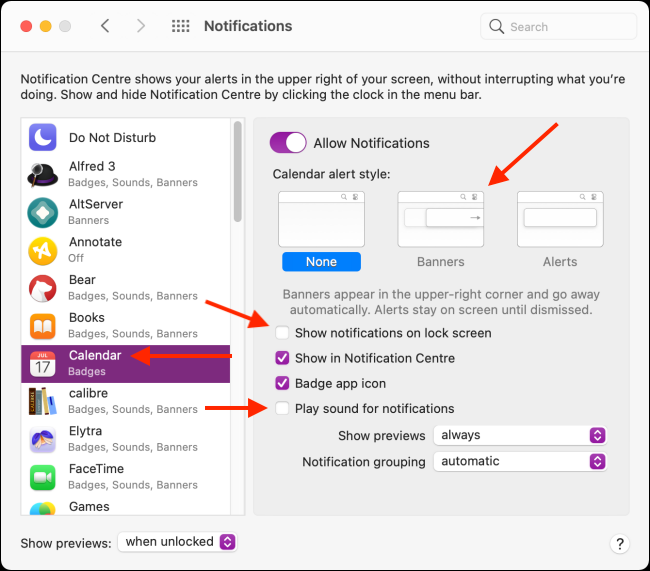تحتاج أحيانًا إلى أخذ قسط من الراحة من إشعارات التطبيق. بدلاً من إيقاف تشغيل إشعارات التطبيق فقط لنسيانها لاحقًا ، إليك كيفية كتم صوت الإشعارات المزعجة أو إلغاء كتمها بسرعة على Mac باستخدام ميزة Deliver Quietly.
مستخدمو Mac الذين يقومون بتشغيل macOS Big Sur والإصدارات الأحدث لديهم حق الوصول إلى ميزات مركز الإشعارات مثل الإخطارات المجمعة وخيارات إدارة الإشعارات. واحدة منها هي ميزة Deliver Quietly. تعمل ميزة الاسم نفسه من iPhone و iPad بنفس الطريقة على جهاز Mac الخاص بك.
عند التمكين ، ستنتقل الإشعارات الجديدة من التطبيق بهدوء إلى مركز الإشعارات ، وتكون جاهزة لك عندما تكون كذلك. لن ترى لافتات ولن يصدر الإشعار صوتًا.
كيفية كتم إعلامات التطبيق بسرعة على نظام التشغيل Mac
يمكنك استخدام ميزة Deliver Quietly مباشرة من مركز الإشعارات. عندما تتلقى إشعارًا من أحد التطبيقات التي تريد كتم صوته مؤقتًا (أو بشكل دائم) ، انقر بزر الماوس الأيمن فوق الإشعار واختر خيار "Deliver Quietly".
الآن ، لن يزعجك التطبيق بإشعارات جديدة.
يمكنك أيضًا تمكين هذه الميزة لأي تطبيق يحتوي على إشعارات في مركز الإشعارات. انقر فوق التاريخ والوقت من شريط القائمة لفتح مركز الإشعارات.
ابحث عن تطبيق تريد كتمه ، وانقر بزر الماوس الأيمن فوق الإشعار ، واختر ميزة "Deliver Quietly".
الآن ، ستنتقل إشعارات التطبيق مباشرة إلى مركز الإشعارات ولن تزعجك عندما تعمل على جهاز Mac الخاص بك.
كيفية إلغاء كتم صوت إعلامات التطبيق بسرعة على نظام التشغيل Mac
على عكس ميزة عدم الإزعاج ، لا يمكنك كتم إعلامات التطبيق المحددة لبضع ساعات. ولكن طالما أن الإشعار لا يزال في مركز الإشعارات ، فمن الممكن إلغاء كتم صوت إشعارات التطبيق بسرعة باستخدام ميزة Deliver Prominently.
للقيام بذلك ، افتح "مركز الإعلام" بالنقر فوق التاريخ والوقت من شريط القائمة.
بعد ذلك ، ابحث عن التطبيق الذي تريد إلغاء كتم الإشعارات فيه ، وانقر بزر الماوس الأيمن ، واختر خيار "تسليم بارز".
الآن ، ستعود الإشعارات إلى الإعداد الافتراضي ، مع ظهور إشعارات جديدة على شكل لافتات في الزاوية العلوية اليمنى من الشاشة.
كيفية إلغاء كتم إعلامات التطبيق من تفضيلات النظام
يمكنك فقط إلغاء كتم إعلامات التطبيق من مركز الإشعارات. ولكن ماذا لو مسحت جميع الإخطارات؟ لا داعي للقلق ، يمكنك إلغاء كتم إعلامات التطبيق من تفضيلات النظام.
انقر فوق رمز "Apple" من شريط القائمة واختر خيار "تفضيلات النظام".
هنا ، انتقل إلى قسم "الإشعارات".
الآن ، من الشريط الجانبي ، اختر التطبيق الذي تريد إلغاء كتمه. سترى الآن إعدادات الإعلام مثل لقطة الشاشة أدناه.
للأسف ، لا يوجد خيار بنقرة واحدة لإلغاء كتم إعلامات التطبيق. بدلاً من ذلك ، سيتعين عليك القيام بذلك يدويًا. أولاً ، حدد خيار "الشعارات" من قسم "نمط التنبيه".
ثم ، انقر فوق علامة الاختيار الموجودة بجوار خيار "إظهار الإشعارات على شاشة القفل" و "تشغيل الصوت للإشعارات" للعودة إلى السلوك الافتراضي.